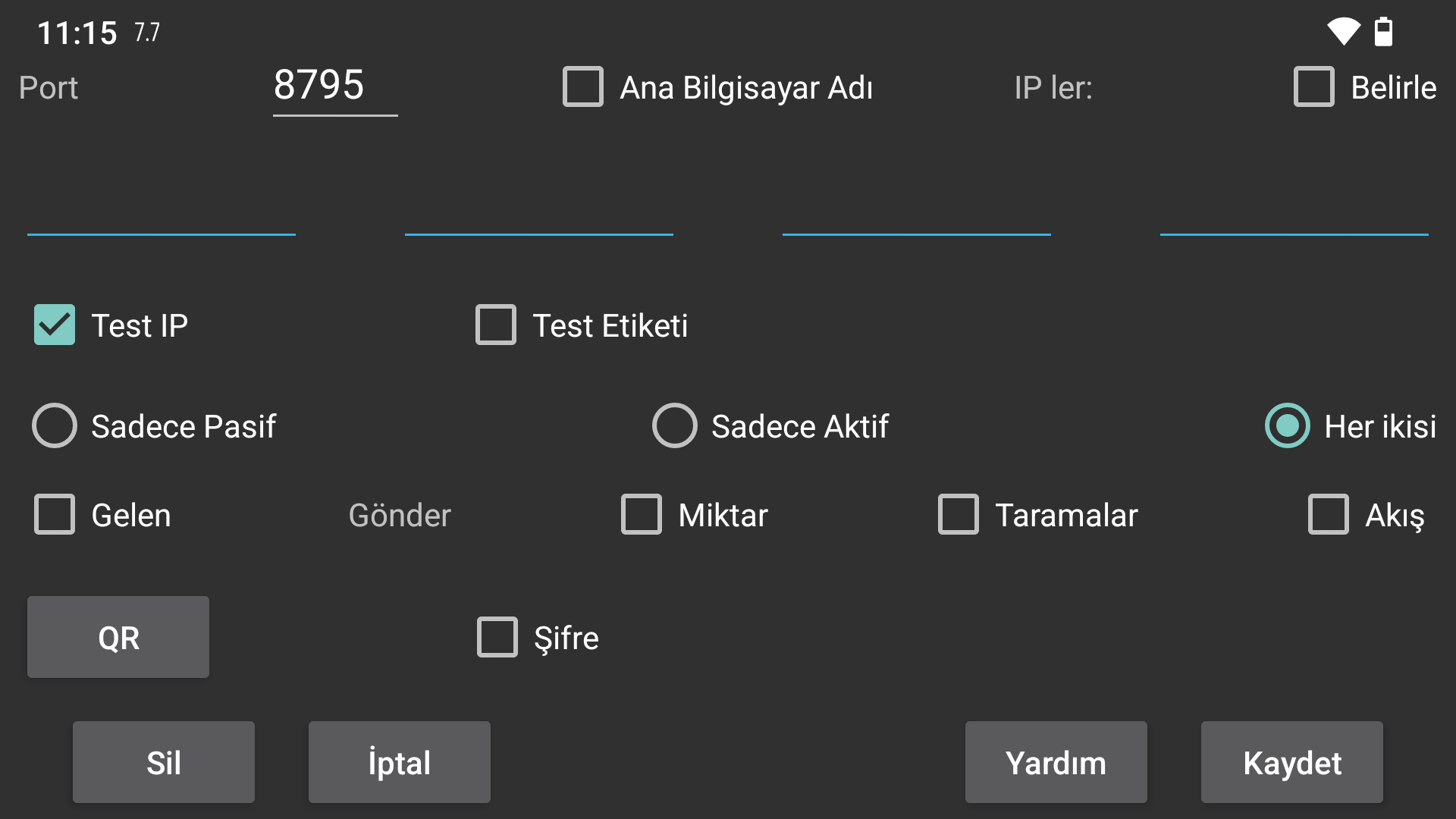
be de fr it nl pl pt ru sv tr uk zh en
Başka bir Juggluco örneğiyle bir bağlantı belirtin. Bir cihazdaki Juggluco, IP/TCP aracılığıyla başka bir cihazdaki Juggluco'ya veri gönderir. Bir bağlantı kurmak için, Juggluco'lardan birinin portu dinlemesi ve diğerinin o portla iletişim kurması gerekir. Bu Juggluco örneğinin dinlediği port, önceki ekranda verilmiştir. (Sol orta menü > Klon). Burada, Juggluco örneğinin aktif olarak iletişim kurması durumunda hangi portla iletişim kuracağını belirtirsiniz. Bu Juggluco örneği bir portu dinleyemiyorsa, "Yalnızca aktif"i seçin. Diğer taraf bir portu dinleyemiyorsa, "Yalnızca Pasif" seçeneğini seçin, aksi takdirde "Her İkisi" seçeneğini işaretli bırakın. Burada Yalnızca Pasif seçeneğini seçerseniz diğer taraftaki Juggluco Yalnızca Aktif, burada Yalnızca Pasif seçeneğini seçerseniz diğer taraftaki Juggluco Yalnızca Aktif seçeneğini belirtir ve burada Her İkisi seçeneğini seçerseniz diğer taraftaki Juggluco Her İkisi seçeneğini belirtir.
Eğer bu Juggluco örneği aktif olarak iletişim kurarsa, iletişim kurması gereken IP(leri) belirtmelisiniz. Eğer bu ana bilgisayarın birden fazla IP'si varsa, birden fazla IP’yi belirtmelisiniz. Örneğin; iki cihaz bazen bir ev ağı üzerinden ve bazen de doğrudan taşınabilir erişim noktası olarak bağlandığında.
UYARI: Asla birden fazla cihazın IP'sini belirtmeyin, bu durumda her biri sadece verinin bir kısmını alacaktır.
Hostname: IP'ler yerine bir ana bilgisayar adı belirtin. Bu, bağlantıyı bir ad sunucusuna bağımlı hale getirir, dolayısıyla daha yavaş ve ad sunucusu bağlantısının kesintiye uğramasından etkilenir. Bu yalnızca statik bir IP yapılandıramadığınızda ve ana bilgisayar adı otomatik olarak dinamik IP'ye atandığında açılmalıdır.
'Yalnızca Etkin' haricindeki tüm durumlarda 'Algıla' seçeneğini seçebilirsiniz. Bu durumda Juggluco, Juggluco ile iletişime geçen ilk IP'yi diğer tarafın IP'si olarak kaydeder. Doğru cihazın temas kurup kurmadığını doğrulamak iki şekilde yapılabilir: IP'yi test etmek için 'IP Testi'ni seçin. Etiket Testi'ni seçerseniz, sadece her iki taraf da aynı etiketi belirtmişse bir temas kurulur.
Bu uygulamanın klon (ayna) uygulaması olarak çalışmasını istiyorsanız Gelen’i seçin.
Bu cihazın gönderici olmasını istiyorsanız, hangi verilerin gönderileceğini belirtmeniz gerekir.
Miktarlar: Belirttiğiniz doz, besin ve spor verileriniz.
Taramalar: Sensör taranarak alınan veriler (Libre 2'de taramalar ve geçmiş, ve Libre 3'te yalnızca Bluetooth aracılığıyla sensöre erişmek için gereken veriler).
Akış: Bluetooth tarafından alınan veri. Libre3 için buna geçmiş verilerde dahildir.
Bazen bazı veriler alıcı cihazda zaten mevcuttur. Bu verilerin ne zamana kadar mevcut olacağını belirtebilirsiniz:
Başla: veri yok
Şimdi: tüm veriler mevcut
Veya ekranın başlangıç pozisyonuna göre belirlenen bir tarih.
Bir veri kaynağı mevcut bir bağlantıya eklendiğinde, başlangıç tarihi yalnızca eklenen veri kaynağını belirler. Örneğin, Taramalar ve Akışlar zaten ana bilgisayara önceden gönderildiyse ve Miktarlar yeni eklendiyse, başlangıç tarihi yalnızca gönderilen Miktarları belirler.
İki cihaz güvenli olmayan bir bağlantı üzerinden bağlandığında, bağlantının her iki tarafında aynı (en fazla) 16 karakterli şifre belirtilerek veriler imzalanabilir ve şifrelenebilir. Belirttiklerinizi kaydetmek için Kaydet'i seçin. Sil bu bağlantı belirtimini silecektir.
En basit durumda, tüm bağlantılar ev ağınıza aittir, bu nedenle yerel IP'leri kullanabilirsiniz. Ayrıca Wi-Fi üzerinden internete bağlanabilirsiniz, bu durumda harici bir portu ev ağınızdaki bir IP ve porta nasıl yönlendireceğiniz konusunda modem kılavuzunuza başvurmalısınız.
İnternet üzerinden mobil veri bağlantısıyla bağlanan iki akıllı telefon, eğer bunlardan biri, ağ bağlantı noktasında dinleme yapabiliyorsa, doğrudan birbirleriyle bağlantı kurabilir. İkisi de bağlantı yapamazsa (örneğin hiçbiri bireysel IP'ye sahip değilse), yine de üçüncü bir cihaz aracılığıyla birbirleriyle iletişim kurabilirler. Bir olasılık, Juggluco'yu evde bir modem aracılığıyla internete bağlı bir Android cihazda (en az Android 4.4) çalıştırmaktır. Başka bir olasılık da Juggluco'ya ait bir komut satırı programını bir bilgisayarda (örneğin PC'niz veya Amazon AWS) çalıştırmaktır: https://www.juggluco.nl/Juggluco/cmdline/index.html
Port yönlendirme eğitimleri:
https://portforward.com/how-to-port-forward/
https://stevessmarthomeguide.com/understanding-port-forwarding/
NFC olmayan bir cihazda Bluetooth aracılığıyla glikoz değerlerini almak mümkündür.
Bakınız: https://www.juggluco.nl/Juggluco/mirror
Sensörü, NFC üzerinden başlatın ve ardından Tarama ve Akış verilerini NFC olmayan cihaza gönderin. Bundan sonra Akış verileri için bağlantıyı tersine çevirin ve NFC cihazındaki Bluetooth bağlantısını kapatın ve NFC olmayan cihazda bluetoothu açın ve ayrıca NFC cihazındaki "Bluetooth üzerinden sensör"ü kapatın ve NFC olmayan cihazda açın. Böylece bir cihazla tarama yapabilir ve başka bir cihazda Bluetooth üzerinden glikoz değerlerini alabilirsiniz. Ancak tüm cihazlarda tüm sensör verileri mevcut olmalıdır. Cihazlar veri alışverişinde bulunursa, her zaman hem tarama hem de akış verilerini almalıdırlar. Bu nedenle Akış verilerini her zaman NFC cihazına ve tarama verilerini NFC olmayan cihaza geri göndermelisiniz. Aksi takdirde veriler senkronizasyondan çıkacak ve eski kimlik doğrulama verileri kullanılacak veya yeni veriler eski verilerin üzerine yazılacaktır.
Miktarlar verisi tamamen bağımsızdır.
Bağlantının her iki tarafında da kesin bir tamamlayıcı şartname gereklidir. Basit bir ihmal, veri iletimini imkansız hale getirebilir.
Bağlantının askıda kalması ve WIFI'yi açıp kapatarak veya Eşle'ye basarak sıfırlanması gerekebilir. Ayrıca, Yalnızca aktif – Yalnızca pasif bağlantısını Her İkisi ne veya tam tersine çevirmek fark yaratabilir.
Bağlantı değişikliğiyle birlikte IP değişikliğini de göz önünde bulundurmalısınız. Örneğin; ev ağında, taşınabilir bir erişim noktasından farklı IP'ler kullanılmalıdır.